הגדרת Apple Watch עבור הילדים שלך
ניתן להגדיר כל Apple Watch עם חיבור סלולרי עבור ילדים או בני משפחה, גם אם אין להם iPhone משלהם. לצורך כך, עליך להיות מארגן המשפחה או הורה/אפוטרופוס בקבוצת ״שיתוף משפחתי״.
ה‑iPhone המשמש אותך לקישור הראשוני ולהגדרה של ה‑Apple Watch חייב להימצא בטווח Bluetooth רגיל (כ‑10 מטרים) מה-Apple Watch על מנת שניתן יהיה לנהל את ההגדרות ולעדכן את התוכנה. על הילד או בן המשפחה להשתייך לקבוצת השיתוף המשפחתי שלך והשעון שלו צריך להיות מדגם Apple Watch SE או Apple Watch Series 6 ומעלה עם נתונים סלולריים. (המפעיל הסלולרי דרכו מחובר השעון של הילד או בן המשפחה אינו חייב להיות אותו מפעיל סלולרי שדרכו מחובר ה-iPhone באמצעותו מבוצע הניהול.) מידע נוסף בפרק הגדרה של ״שיתוף משפחתי״ ב-iPhone. במדריך למשתמש ב-iPhone.
הערה: ״Apple Watch עבור הילדים שלך״ אינו זמין בכל המדינות או האזורים.
באמצעות היישום Apple Watch ו״זמן מסך״ ב-iPhone שלך, ניתן לנהל את המאפיינים הבאים:
בטיחות והגבלות תקשורת
קביעת זמנים לעזיבת המסך
״זמן לימוד״ – מאפיין שמגביל חלק מהתכונות של ה-Apple Watch בשעות בית הספר
הגדרות ״דואר״ ולוחות שנה עבור חשבונות iCloud, Gmail ושירותים אחרים
הגדרות הגבלה על תכנים בוטים, על רכישות ועל ענייני פרטיות
בנוסף, תוכל/י לראות פרטים מהיישומים ״פעילות״, ״בריאות״ ו״מיקום״ עבור ה-Apple Watch המנוהל בהתאם לאופן בו הוא מוגדר.
הערה: מכשיר Apple Watch שהוגדר עבור בן משפחה ללא iPhone מוגבל בחלק מהפעולות שניתן לבצע בו עם ה-iPhone ששימש להגדרתו. למשל, לא ניתן לבטל נעילה של iPhone מקושר מ-Apple Watch שהגדרת עבור הילד שלך, וגם אי אפשר להעביר משימות מ-Apple Watch מנוהל ל-iPhone. אם מוחקים יישום מ-Apple Watch שהוגדר עבור הילד שלך, היישום לא נמחק מה-iPhone ששימש להגדרתו.
הגדרת ה-Apple Watch של בן משפחה
הגדרת Apple Watch עבור בן משפחה מתבצעת בדומה להגדרה של שעון עבור עצמך. לפני שמקשרים ומגדירים שעון עבור בן משפחה, יש למחוק את השעון כדי לוודא שאין בו שום תוכן.
בקש/י מבן המשפחה לענוד את השעון על פרק כף היד שלו. ניתן להתאים את הרצועה או לבחור גודל רצועה שתאפשר ל-Apple Watch לשבת בצורה נוחה על פרק כף היד.
מומלץ לבחור בסוגי הרצועות הבאים שמתאימים לפרק יד קטן יותר ונוחים יותר לענידה עבור ילדים: Sport Loop, Sport Band או Solo Loop.
למידע על החלפת הרצועה רצועת ה-Apple Watch, ראה/י הסרה, החלפה והידוק רצועות ה‑Apple Watch.
להפעלת ה‑Apple Watch, לחץ/י והחזק/י את כפתור הצד עד שהסמל של Apple יופיע.
יש לקרב את ה‑iPhone ל‑Apple Watch, להמתין להופעת מסך הקישור של ה‑Apple Watch ב‑iPhone וללחוץ על ״המשך״.
ניתן גם לעבור אל היישום Apple Watch
 ב-iPhone, להקיש על ״השעון שלי״, להקיש על ״כל השעונים״ ולאחר מכן להקיש על ״הוספת שעון״.
ב-iPhone, להקיש על ״השעון שלי״, להקיש על ״כל השעונים״ ולאחר מכן להקיש על ״הוספת שעון״.הקש/י על ״הגדרה עבור בן משפחה״ ולאחר מכן הקש/י על ״המשך״ במסך הבא.
כאשר תתבקש/י לעשות זאת, הנח/י את ה‑iPhone כך שה‑Apple Watch יופיע בעינית ביישום Apple Watch. כך נוצר הקישור בין שני המכשירים.
הקש/י על ״הגדר את ה‑Apple Watch״. בצע/י את ההוראות המופיעות ב‑iPhone וב‑Apple Watch כדי לסיים את ההגדרה.
למידע נוסף על הגדרה וקישור של Apple Watch, יש לעיין ב:הגדרת ה-Apple Watch וקישורו עם ה‑iPhone ובמאמר של מחלקת התמיכה של Apple הגדרת Apple Watch עבור בן משפחה.
ניהול ה-Apple Watch של בן משפחה
יש לעבור אל היישום Apple Watch
 ב‑iPhone ששימש לניהול השעון.
ב‑iPhone ששימש לניהול השעון.הקש/י על ״השעון שלי״, הקש/י על ״שעונים של המשפחה״, הקש/י על שעון ולאחר מכן הקש/י על ״סיום״.
כשמקישים על ״השעון שלי״ עבור שעון מנוהל, מוצגות מגוון הגדרות, כולל:
הגדרה | אפשרויות | ||||||||||
|---|---|---|---|---|---|---|---|---|---|---|---|
כללי | בדיקת עדכונים; שינוי השפה והאזור; ואיפוס ה-Apple Watch | ||||||||||
סלולרי | הגדרת רשת סלולרית, אם טרם עשית זאת. ראה/י הוספת ה-Apple Watch לתכנית הסלולרית שלך | ||||||||||
מחוות | הפעלת ״כיסוי להשתקה״. מידע נוסף: שימוש בכפתורים ובמחוות לביצוע פעולות ב‑Apple Watch. | ||||||||||
נגישות | קביעת הגדרות נגישות | ||||||||||
חירום SOS | הפעלה או ביטול של אפשרות זו להחזקת כפתור הצד על מנת להזעיק שירותי חירום ולהוסיף/לשנות אנשי קשר לשעת חירום | ||||||||||
זמן לימוד | קביעת לוח זמני לימוד ראה/י תחילת העבודה עם ״זמן לימוד״ | ||||||||||
זמן מסך | ניהול בקרות הורים; קבלת נתונים על זמן המסך של אחד מילדיך; והגדרת הגבלות | ||||||||||
פעילות | ניהול השימוש ביישום הכושר שהותאם למשתמשים צעירים | ||||||||||
App Store | ניהול הורדה ועדכון אוטומטי של יישומים מידע נוסף: הורדת יישומים מה‑App Store ב-Apple Watch. | ||||||||||
אנשי קשר | בחירת אנשי קשר שאפשר לבטוח בהם | ||||||||||
איתור | בחירת הגדרות עדכונים. | ||||||||||
שטיפת ידיים | ניהול הגבלות; והפעלה או ביטול של הספירה לאחור לשטיפת ידיים | ||||||||||
בריאות | הוספה או עריכה של מידע בריאותי ושל הכרטיס הרפואי; צפייה במידע הבריאותי (עם ההרשאות וההגדרות המתאימות) של האדם שה-Apple Watch המנוהל שלו; בקשה לשיתוף מידע בריאותי; ובחירה להפסיק לקבל מידע בריאותי | ||||||||||
לב | הצגת נתוני לב (עם ההרשאות וההגדרות המתאימות) שכוללים קצב לב, השתנות קצב הלב, קצב לב במנוחה וקצב לב ממוצע בהליכה של האדם שמשתמש ב-Apple Watch המנוהל. | ||||||||||
דואר ולוח שנה | אפשר להוסיף חשבון של בן משפחה – לדוגמה Gmail או Outlook. ניתן גם לבחור באיזו תדירות Apple Watch ישלוף עדכוני לוח שנה. | ||||||||||
הודעות | בחירת אפשרויות הכתבה; ועריכת תשובות חכמות | ||||||||||
רעש | הפעלה או ביטול של ״מדידות צליל סביבתי״; והגדרת סף הרעש הקביל | ||||||||||
תמונות | בחירת אלבום תמונות מה-iPhone המשמש לניהול השעון ובחירת מספר התמונות שה-Apple Watch יוכל להציג | ||||||||||
Wallet ו‑Apple Pay | הגדרת Apple Cash וכרטיסי ״נסיעה אקספרס״ | ||||||||||
הערה: לא כל המאפיינים שהגדרת לעצמך ב-Apple Watch זמינים ב-Apple Watch מנוהל ניתן לקרוא את המאמר של מחלקת ההתמיכה של Apple הגדרת Apple Watch עבור בן משפחה.
הגדרת זמן מסך
אפשר להשתמש ב״זמן מסך״ כדי לקבוע הגדרות ב-Apple Watch של ילד. באמצעות ״זמן מסך״ ניתן לקבוע פרקי זמן ללא מסך ולהחיל הגבלות על אנשי קשר ועל יישומים בעזרתם הילד שלך יכול לתקשר עם אנשי הקשר הללו. אפשר להגדיר הגבלות גם על השימוש ב-iTunes Store ועל רכישת יישומים, על צפייה בתכנים למבוגרים בלבד ועל שיתוף פרטי מיקום.
יש לעבור אל היישום Apple Watch
 ב‑iPhone ששימש לניהול השעון.
ב‑iPhone ששימש לניהול השעון.יש להקיש על ״השעון שלי״, להקיש על שעון מתחת ל״שעונים של המשפחה״ ולאחר מכן להקיש על
 .
.מקישים על ״זמן מסך״, מקישים על ״הגדרות זמן מסך״ ואז מקישים על ״המשך״.
במסכים הבאים, יש להגדיר אפשרויות עבור תוכן מותר, בטיחות בתקשורת, מרחק מהמסך, זמן ללא מסך, ומגבלות יישומים ואתרים.
יצירת קוד גישה עבור ״זמן מסך״.
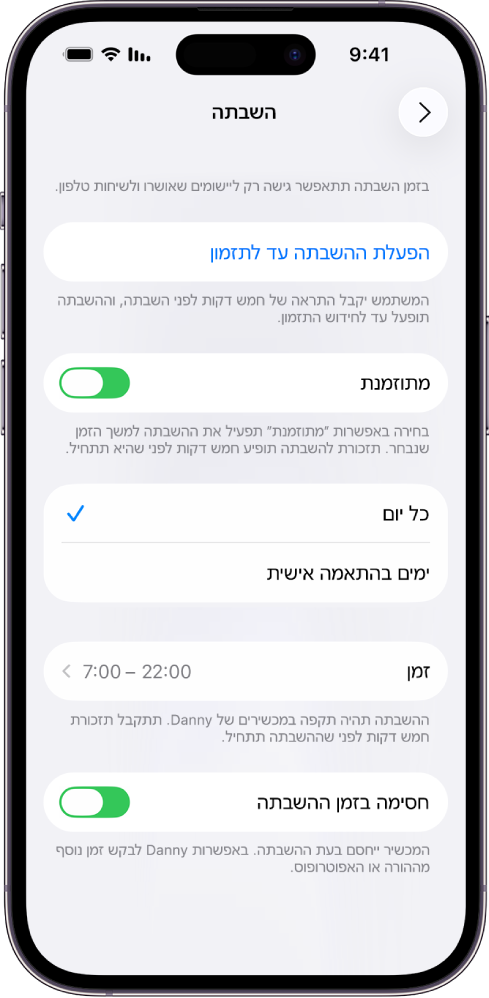
ניתן גם לפתוח את היישום ״הגדרות״ ב-iPhone, להקיש על ״זמן מסך״, להקיש על שמו של הילד מתחת לכותרת ״משפחה״, להקיש על ״הפעלת ׳זמן מסך׳״ ואז לבחור את ההגדרות הרצויות עבור ״זמן מסך״.
מידע נוסף על ״זמן מסך״ והגדרת מגבלות תואמות גיל ב״שיתוף משפחתי״ זמין בפרקים הגדרת ״זמן מסך״ לבן או בת משפחה״ והגדרת בקרות הורים ב״שיתוף משפחתי״ במדריך למשתמש ב-iPhone.
שימוש מותאם בסוללה ב-Apple Watch לילדים
המאפיין ״שימוש מותאם בסוללה״ מסייע בהארכת חיי הסוללה על ידי הפחתת איכות הביצועים. מאפיין זה זמין רק במקרים שבהם ה-Apple Watch משמש ללא מכשיר ראשי (לדוגמה כשהוא משמש כ-Apple Watch שהוגדר עבור בן או בת משפחה).
יש לעבור אל היישום ״הגדרות״
 ב-Apple Watch.
ב-Apple Watch.להקיש על ״סוללה״ ואז להפעיל את ״שימוש מותאם בסוללה״.